想要天天向上,就要懂得享受学习。图老师为大家推荐Photoshop制作挂满露珠的蜘蛛网,精彩的内容需要你们用心的阅读。还在等什么快点来看看吧!
【 tulaoshi.com - ps入门教程 】
本教程介绍非常经典的蜘蛛网与水珠的制作方法。大致过程:先简单的铺好背景色。然后新建图层,用钢笔等勾出猪蜘蛛网并描色。然后再用画笔点上一些小点作为水珠,后期给这些小点加上图层样式,做出水珠透明感即可。
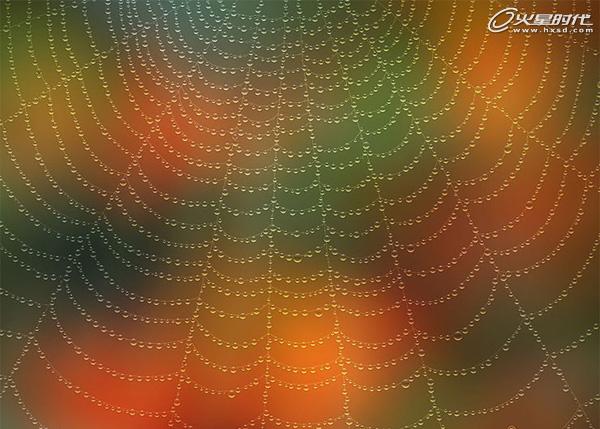
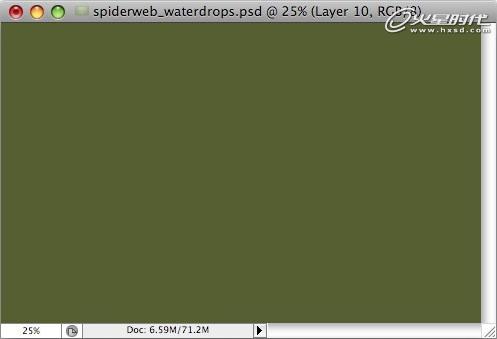
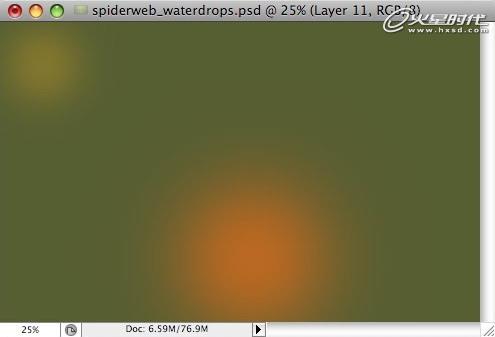
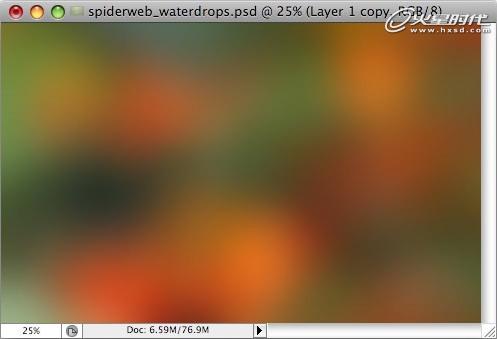

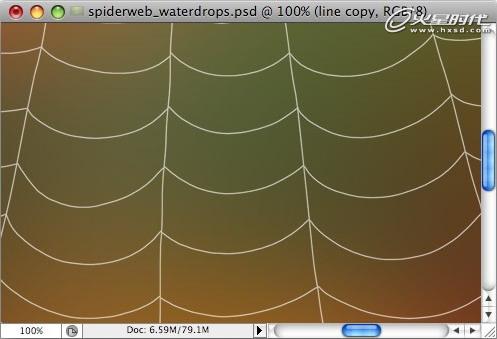

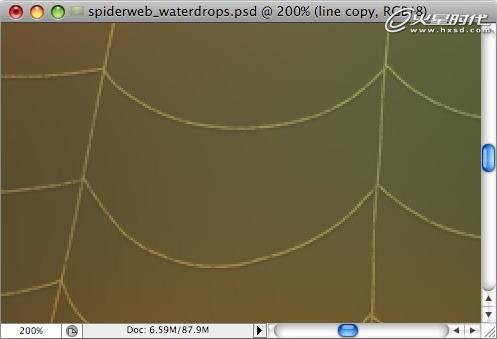
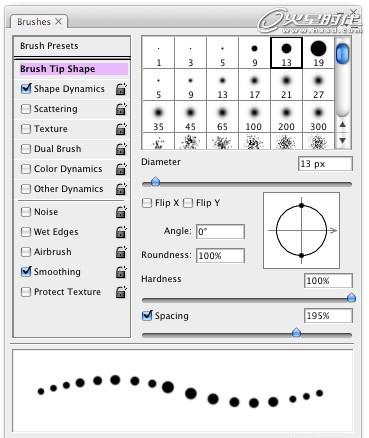
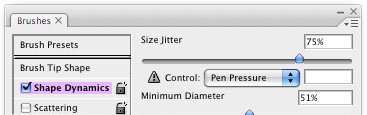
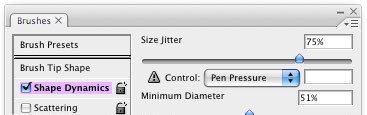
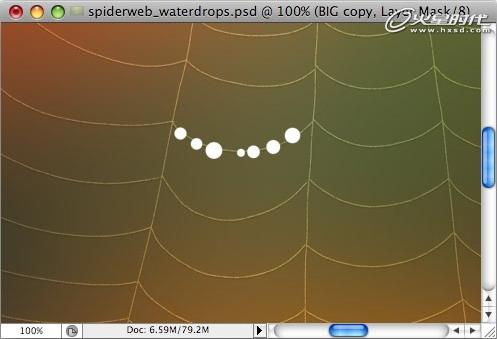
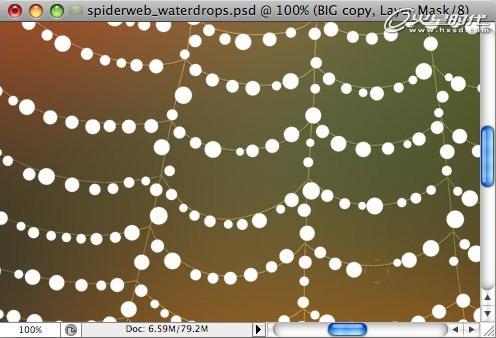
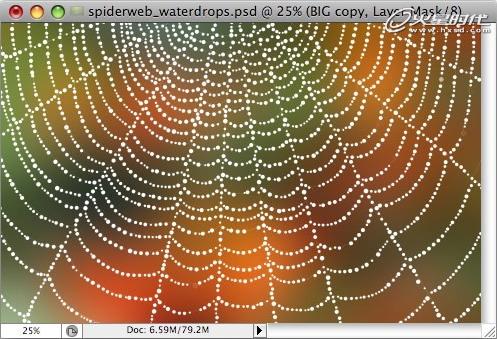
投影:正片叠底,50%不透明度,大小1-2像素。
内阴影:角度为-90,取消全局光;白色;叠加模式;2像素大小。
内发光:叠加模式;1像素大小,50%不透明度。
斜面与浮雕:高光模式=滤色,40%;暗调模式=白色,叠加,50%,3像素大小,6像素软化。
光泽:白色,叠加模式,20%不透明度,距离8像素,大小2像素。
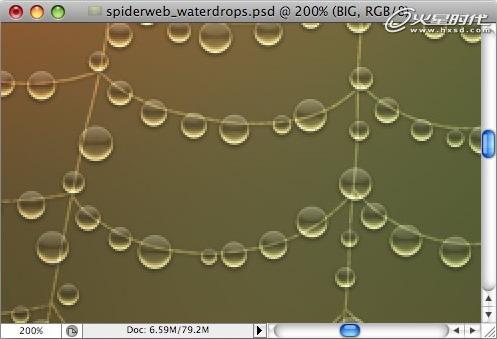
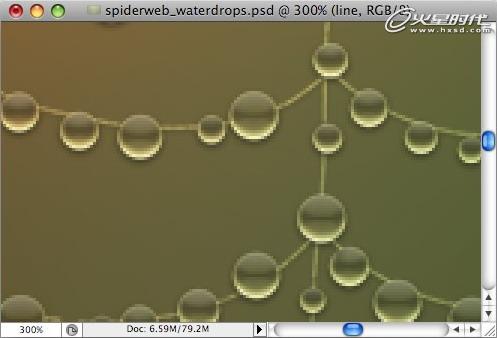
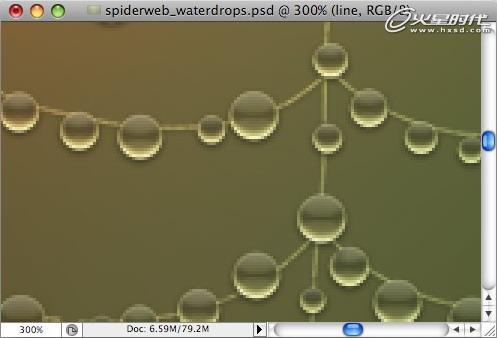
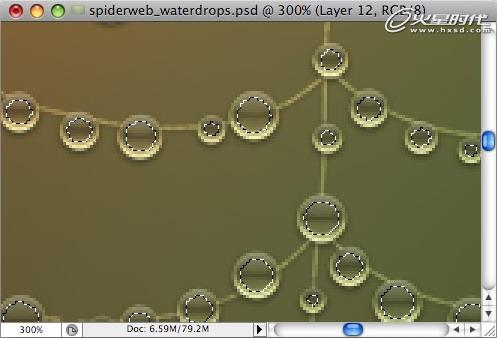
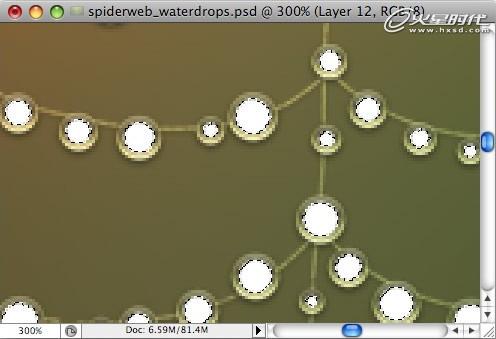

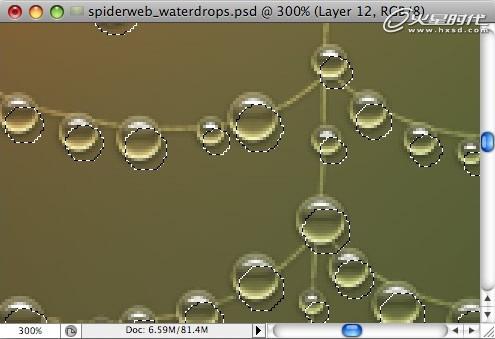
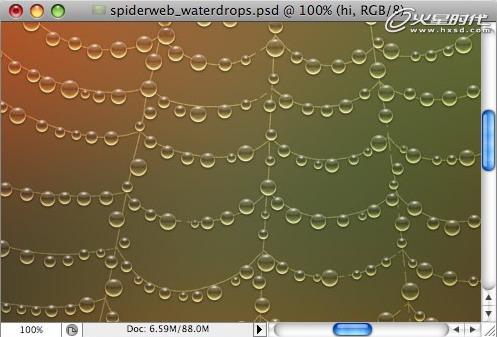
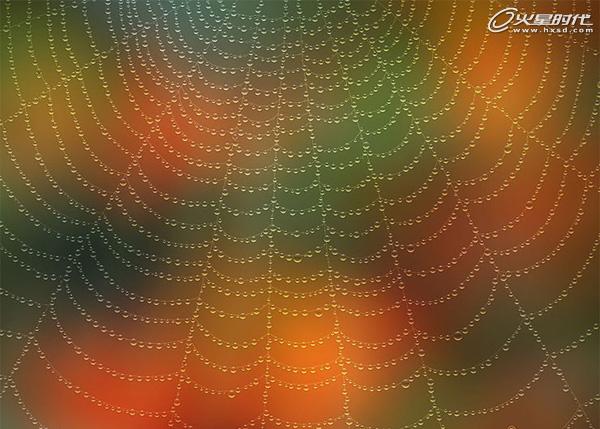
来源:http://www.tulaoshi.com/n/20160202/1528613.html
看过《Photoshop制作挂满露珠的蜘蛛网》的人还看了以下文章 更多>>